
Conversia fotografiilor color în imagini alb-negru care se referă la epoca de aur a fotografiei alb-negru este o formă de artă. Citiți mai departe în timp ce vă arătăm cum să surprindeți contrastul clare și starea de spirit a fotografiilor de epocă cu instrumentele digitale de astăzi.
De ce vreau să fac asta?
Fotografia alb-negru este un gen de fotografie cu adevărat plăcut, care vă oferă posibilitatea de a prezenta un subiect, scenă sau alte elemente ale fotografiei într-o lumină nouă, proverbial vorbind. Lucrurile pe care suntem obișnuiți să le vedem în toată culoarea capătă caracteristici noi și interesante atunci când sunt văzute în alb și negru. Peisajele urbane și portretele capătă o anumită intensitate, iar formele și modelele au prioritate față de culori.
Totuși, problema pentru obturatorul modern este că nu există o modalitate imediat accesibilă de a surprinde sufletul fotografiei alb-negru de la vechea școală cu o cameră digitală.
Fiecare cameră digitală și editor de imagine sub soare are o setare simplă alb-negru / monocrom care aruncă pur și simplu toate datele culorilor din imagine. Acesta este cel mai îngrozitor și mai puțin elegant mod de a converti o imagine color într-una alb-negru. Aveți control zero asupra rezultatului și, ca atare, nu puteți efectua nicio ajustare fină a procesului care va produce un produs extrem de superior.
Când fotografiați cu o cameră SLR tradițională încărcată cu film alb-negru și echipată cu un filtru sau două pentru a sublinia anumite lungimi de undă ale luminii, faceți mai mult decât simpla capturare a lumii fără datele culorilor. Având în vedere acest lucru, orice flux de lucru digital care încearcă să creeze o imagine alb-negru vibrantă și interesantă trebuie să fie foarte informat de ceea ce era format din vechiul mod de a face lucrurile.
În acest tutorial, am prezentat câteva tehnici de conversie a fotografiilor color în alb-negru care surprind caracterul fotografiei tradiționale alb-negru. Indiferent dacă alegeți cele mai simple sau cele mai avansate tehnici, suntem încrezători că veți fi mulțumiți de rezultate.
De ce am nevoie?
Veți avea nevoie doar de două lucruri pentru acest tutorial:
- Fotografii de editat
- Adobe Photoshop
Deși vom folosi Adobe Photoshop CS6, majoritatea instrumentelor și tehnicilor prezentate aici sunt incluse în Photoshop de ani de zile, așa că nu ezitați să urmați împreună cu edițiile mai vechi. În plus, principiile generale pot fi adaptate cu ușurință la Photoshop Elements și la alte instrumente software avansate de editare foto precum GIMP.
Dacă ești înarmat cu câteva fotografii cu care să te joci și cu copia ta din Photoshop, este timpul să începi. Pentru acest tutorial vom folosi o fotografie a neobositului nostru coleg Medieval Spawn - el este un model ideal, deoarece nu se plânge niciodată, nu-i deranjează soarele arzător și ne cere doar să îl prăfuim ocazional. Fotografia de mai sus este imaginea de bază cu care lucrăm. Fiecare tehnică pe care o folosim în diferitele secțiuni ale tutorialului va fi aplicată acestei imagini de bază, astfel încât să puteți vedea cum diferitele tehnici dau rezultate diferite, cu un cadru de referință stabil.
Conversia fotografiei dvs. prin canal Mixer
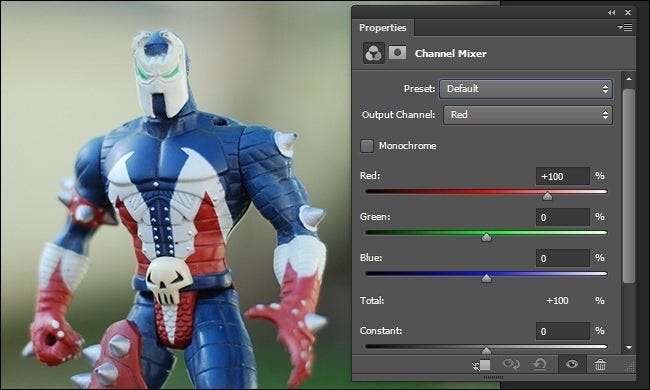
Utilizarea instrumentului Channel Mixer pentru a converti imaginile în alb și negru este unul dintre cele mai vechi trucuri din cartea Photoshop. Principalul motiv pentru care a rămas o tehnică atât de iubită este faptul că vă permite să emulați cu ușurință modul în care filmul alb-negru și filtrele de lentile însoțitoare reduc sau subliniază diferite lungimi de undă de culoare.
Pentru a utiliza Channel Mixer navigați la Layer -> New Adjustment Layer -> Channel Mixer. Aceasta va crea un nou strat de ajustare nedistructiv peste imaginea dvs. curentă, precum și va deschide Channel Mixer - așa cum se vede în captura de ecran de mai sus.
Puteți utiliza Channel Mixer manual sau puteți utiliza presetările. Când Adobe a observat cât de mulți oameni foloseau Channel Mixer pentru a recrea aspectul fotografiilor alb-negru, au început să includă presetări care modifică automat canalele pentru a emula filmul alb-negru cu un filtru infraroșu și diverse filtre de culoare (cum ar fi roșu, verde, și galben). Le veți găsi pe toate în meniul derulant Presetare.
Pentru a avea rezultate mai consistente cu fluxul dvs. de lucru digital, este important să înțelegeți noțiunile de bază despre modul în care funcționează filtrele camerei. Când plasați un filtru roșu, de exemplu, pe o cameră, va rezulta imaginea rezultată uşura culoarea asociată cu filtrul (și culorile adiacente din spectrul de culori) și întuneca culori opuse acestuia pe spectrul de culori. Deci, un filtru roșu va face roșu (și într-un grad mai mic portocaliu, galben și magenta) să pară mai ușor în timp ce face verde și albastru mai întunecat.
Înarmat cu aceste cunoștințe, putem prezice cu ușurință ce se va întâmpla atunci când vom folosi presetarea Alb-negru cu filtru roșu, nu? Detaliile roșii de pe figura Spawn vor fi mai deschise, iar porțiunile albastre vor fi semnificativ mai întunecate. Să aplicăm filtrul și să vedem:
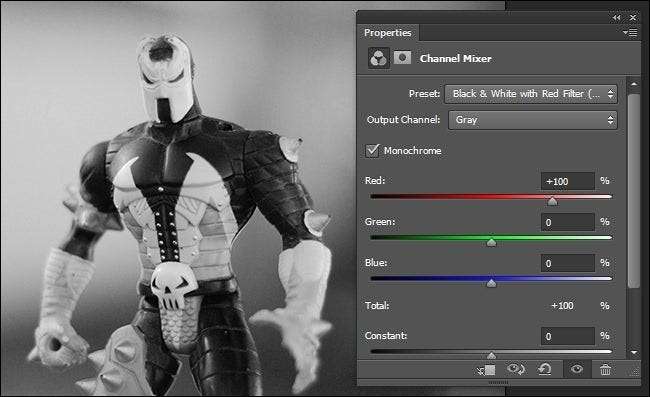
Dacă alegeți să efectuați ajustări manuale ale imaginii, notați ceva important din ieșirea presetării: suma totală a valorilor RGB este de 100%. În cazul filtrului roșu, valoarea roșie este de 100%, iar valorile verde și albastru sunt 0%.
Când modificați valorile canalului în Channel Mixer, pentru a menține valoarea exactă a expunerii pe care fotografia dvs. a avut-o inițial (deși cu valori diferite de culoare / ton), trebuie să păstrați suma totală a valorilor RGB sub 100%. Simțiți-vă liber să experimentați creșterea lor deasupra sau sub nivelul respectiv, dar fiți conștienți de faptul că acest lucru va arunca sau va întuneca fotografia, respectiv.
Ținând cont de acest lucru, rulați cu ajutorul reglajelor manuale. Tot ce trebuie să faceți pentru a utiliza Channel Mixer în modul manual este să bifați caseta Monocrom și să reglați glisoarele până când sunteți mulțumit de imaginea dvs.
Conversia fotografiei dvs. prin intermediul meniului alb-negru
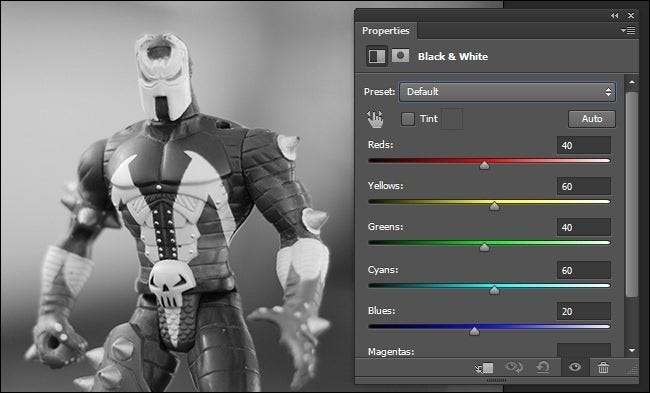
Am menționat în secțiunea anterioară modul în care Adobe a început să includă presetările filtrelor Alb și Negru în meniul Channel Mixer pentru toți acei pasionați de alb și negru. Începând cu Photoshop CS3, au făcut un pas mai departe și au adăugat într-un întreg strat de reglare alb-negru reglat fin pentru a crea imagini alb-negru cu adevărat fantastice.
O puteți găsi navigând la Strat -> Strat de ajustare nou -> Alb-negru. De îndată ce îl selectați, Photoshop va crea noul strat de ajustare și, spre deosebire de Channel Mixer, va desatura automat imaginea.
În plus față de presetările pe care le-am găsit în meniul Channel Mixer, există destul de multe în plus în meniul Alb și negru, inclusiv densitatea neutră, filtrele maxime și multe altele.
Când vă aventurați dincolo de utilizarea presetărilor, trebuie să țineți cont de câteva considerații și trucuri importante. În primul rând, la fel ca meniul Channel Mixer, doriți să acordați atenție valorilor dvs. Puteți arunca sau subexpune culorile individuale foarte ușor (împingerea roșilor, de exemplu, până la 300 sau până la 0 va transforma toate valorile roșii din imagine alb pur, respectiv negru pur). Spre deosebire de Channel Mixer, totuși, nu există o formulă de tăiere curată pentru a vă asigura că nu sunteți supra / subexpunere. În funcție de setările pe care le utilizați, suma valorilor culorilor dvs. poate scădea destul de ușor între 250-650 și veți avea în continuare o imagine bine echilibrată.
În plus față de canalele de culoare suplimentare cu care să te joci, meniul Alb și Negru include și câteva instrumente la îndemână. Lângă meniul derulant Presetări, veți găsi o pictogramă de mână mică și o casetă de selectare etichetată Tint. Să vorbim mai întâi despre pictograma mâinii.
Făcând clic pe pictograma de mână, cursorul dvs. se va transforma într-un instrument dropper. Apoi puteți atinge oriunde pe fotografie și glisorul care corespunde acelei culori / nuanțe va clipi. Acest lucru face extrem de ușor să efectuați ajustări fine la acea culoare. De exemplu, este posibil să descoperiți că într-un portret transformați cerul, o întindere de iarbă sau cămașa pe care o poartă subiectul copleșesc imaginea. Puteți să faceți clic cu ușurință pe orice porțiune a imaginii pare prea preponderentă și apoi să ajustați lucrurile în consecință pentru a o scoate în evidență.
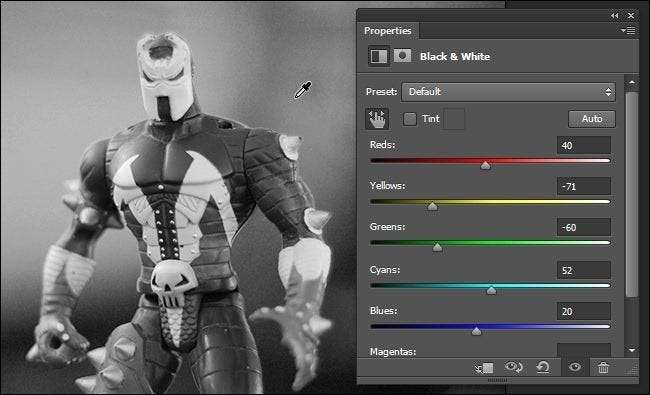
Având în vedere acest lucru, să spunem că am vrut să dezactivăm cu adevărat fundalul imaginii noastre și să punem un accent suplimentar și accent pe Spawn. Amintiți-vă că fundalul imaginii color originale era în cea mai mare parte verde și galben. Când facem clic pe fundal folosind instrumentul dropper, acestea sunt canalele care clipesc ca răspuns. Reglând aceste canale în jos, ajungem cu imaginea de mai sus - fundalul este subevaluat și figura iese în evidență.
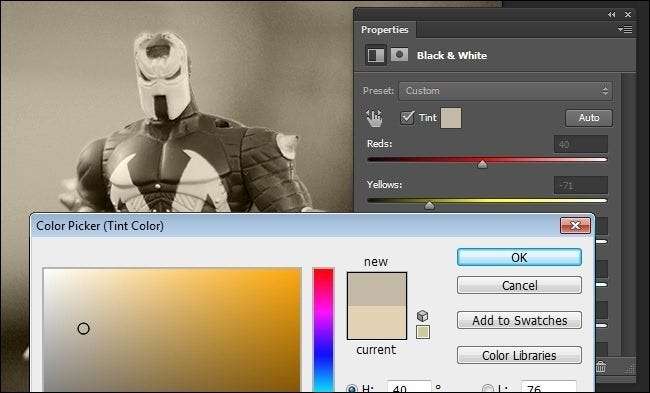
Celălalt instrument de interes aici este instrumentul Tint. Dacă sunteți dornici de tonifiere și nuanțare din vechea școală, puteți adăuga o nuanță fotografiei dvs. aici, fără a fi nevoie să faceți alt strat de ajustare. Dacă bifăm Tint, acesta va fi în mod implicit o nuanță în stil sepia, dar puteți face cu ușurință clic pe specimenul de culoare pentru a alege o culoare diferită.
Conversia fotografiei dvs. prin gradient map și suprapuneri
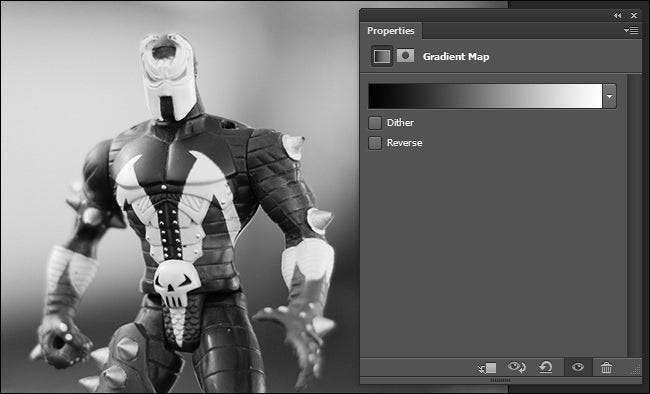
Când ai timp să joci, este foarte distractiv să folosești cele două tehnici anterioare. Dar să presupunem că sunteți îngâmfați pentru timp și doriți să convertiți rapid câteva fotografii în alb și negru, dar la o calitate mai înaltă decât ar oferi pur și simplu desaturarea lor.
Într-un astfel de caz, este momentul perfect pentru a vă accelera fluxul de lucru cu câteva comenzi rapide. Prima comandă rapidă este de a utiliza Harta de gradient pentru a arunca cu respect valorile culorilor fotografiei, păstrând în același timp contrastul și bogăția imaginii. Pentru a face acest lucru, navigați la Layer -> New Adjustment Layer -> Gradient Map. Harta implicită a gradientului este alb-negru (dar nu ezitați să vă plimbați în meniul derulant dacă aveți chef de, să zicem, un gradient roșu și verde).
După ce creați stratul, veți avea o imagine alb-negru similară cu cea văzută mai sus. În ceea ce privește conversiile de culoare la alb-negru, nu este rău (și cu siguranță este mai bine decât să aruncați complet valorile culorilor prin conversia imaginii de bază în tonuri de gri). Cu toate acestea, îi lipsește o anumită lovitură. O putem remedia adăugând rapid într-un alt strat.
Faceți clic dreapta pe stratul Gradient Map pe care tocmai l-am realizat și selectați Duplicare. Imaginea dvs. va deveni puțin mai intensă pe măsură ce efectul Hărții de gradient este îmbunătățit. Este destul de subtil, dar s-ar putea să fii mulțumit de acea minusculă lovitură suplimentară. Vom face lucrurile mai departe.
În partea de sus a ferestrei de straturi, unde scrie „Normal” într-un meniu derulant (lângă Opacitate), trageți meniul în jos și selectați „Suprapunere”. Veți ajunge cu un foarte imagine alb-negru intens ca aceasta:
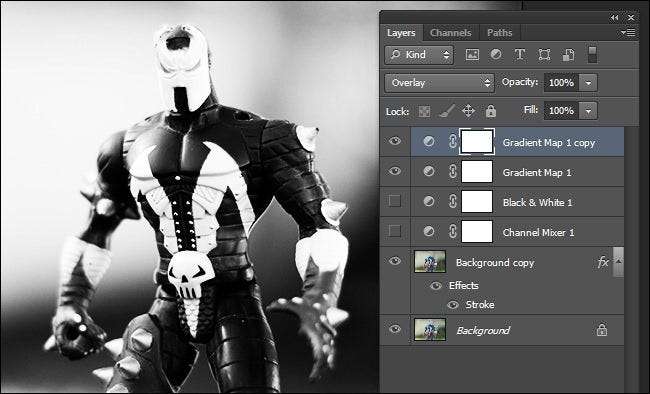
Atât de intens, de fapt, încât albii sunt aruncați în aer și negrii sunt destul de negri. Dacă doriți să aveți o fotografie înverșunată cu lumină puternică, atunci ați ajuns cu siguranță. Totuși, majoritatea oamenilor vor dori să facă o modificare finală.
Selectați Opacitate în fereastra Straturi și reglați glisorul în jos de la 100%. Am descoperit că undeva la 20-30% sau mai puțin este perfect pentru majoritatea fotografiilor. În cazul acestei fotografii, am fost mulțumiți de 26%. Se adaugă un pumn foarte plăcut fotografiei, care amintește de fotografiile alb-negru de modă veche, cu contrast ridicat.
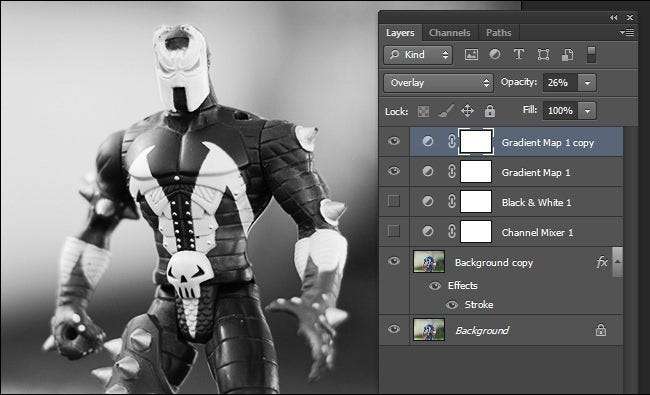
Apropo, trucul de suprapunere și opacitate este unul excelent de aplicat la aproape orice fotografie alb-negru cu care lucrați - suntem fani uriași de a strecura un mic strat semi-opac în fotografia de la sfârșitul ca un mijloc de a sublinia cu adevărat contrastul fotografiei.
Înarmat cu aceste sfaturi și trucuri, poți face fotografiile grozave pe care le faci și le poți transforma în compoziții uimitoare alb-negru într-o clipită.
Dacă aveți un sfat sau un truc propriu de distribuit (și cu siguranță există mai multe modalități de a modifica o imagine în Photoshop), participați la conversația de mai jos pentru a-i ajuta pe colegii tăi cititori pe drumul lor spre editare foto Nirvana.








